win11安装不符合要求的终极解决方案
时间:2025-05-27 22:27:22 481浏览 收藏
Windows 11的安装需要TPM 2.0模块,但许多用户因缺少或禁用该模块而无法满足要求。本文详细介绍了如何通过BIOS设置开启TPM 2.0功能,适用于华硕和华擎主板的具体操作步骤。通过这些方法,用户可以顺利解决安装问题,成功升级到Windows 11。
由于Windows 11新增了TPM(可信计算模块)机制,这可能导致部分用户的Windows 11安装无法满足要求。这种情况通常是因为电脑缺少TPM模块,或者TPM模块被禁用(某些品牌的BIOS默认情况下会关闭它)。实际上,TPM 2.0已成为安装Windows 11的一项必要条件。为了确保能够顺利安装Windows 11,我们可以在安装之前通过以下步骤开启TPM 2.0功能。
如何开启TPM 2.0:
一、华硕主板
- 首先重启电脑,并在开机时不断敲击键盘上的“Del”键以进入BIOS设置界面。
- 点击“Advanced Mode”或者按下“F7”键,然后找到“Advanced”选项。
- 在这里选择“AMD fTPM configuration”。
- 找到下方的“Selects TPM device”,将其设置为“Enable Firmware TPM”。
- 弹出确认窗口后,选择“OK”,最后按下键盘上的“F10”键保存更改并退出。
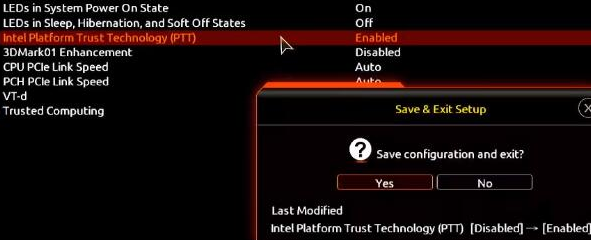
二、华擎主板
- 操作方式与上述类似:重启电脑并在开机时不断敲击键盘上的“Del”键以进入BIOS设置界面。
- 点击“Advanced Mode”或者按下“F6”键,随后找到“Advanced”选项。
- 进入“Security”选项卡,找到“Intel Platform Trust Technology (PTT)”。
- 将其设置为“Enabled”,然后按下“F10”键保存并退出。
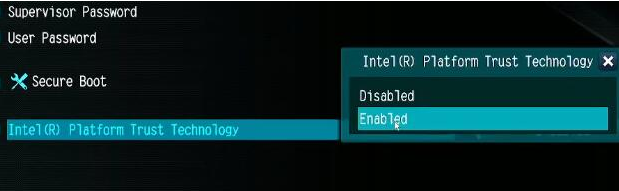
以上就是关于Windows 11安装不符合要求的一种常见情况及其解决方案的分享。希望这些信息能帮助大家成功开启TPM模块并顺利完成Windows 11的安装过程。
今天关于《win11安装不符合要求的终极解决方案》的内容介绍就到此结束,如果有什么疑问或者建议,可以在golang学习网公众号下多多回复交流;文中若有不正之处,也希望回复留言以告知!
相关阅读
更多>
-
501 收藏
-
501 收藏
-
501 收藏
-
501 收藏
-
501 收藏
最新阅读
更多>
-
467 收藏
-
315 收藏
-
171 收藏
-
210 收藏
-
457 收藏
-
482 收藏
-
220 收藏
-
149 收藏
-
297 收藏
-
177 收藏
-
488 收藏
-
253 收藏
课程推荐
更多>
-

- 前端进阶之JavaScript设计模式
- 设计模式是开发人员在软件开发过程中面临一般问题时的解决方案,代表了最佳的实践。本课程的主打内容包括JS常见设计模式以及具体应用场景,打造一站式知识长龙服务,适合有JS基础的同学学习。
- 立即学习 543次学习
-

- GO语言核心编程课程
- 本课程采用真实案例,全面具体可落地,从理论到实践,一步一步将GO核心编程技术、编程思想、底层实现融会贯通,使学习者贴近时代脉搏,做IT互联网时代的弄潮儿。
- 立即学习 516次学习
-

- 简单聊聊mysql8与网络通信
- 如有问题加微信:Le-studyg;在课程中,我们将首先介绍MySQL8的新特性,包括性能优化、安全增强、新数据类型等,帮助学生快速熟悉MySQL8的最新功能。接着,我们将深入解析MySQL的网络通信机制,包括协议、连接管理、数据传输等,让
- 立即学习 500次学习
-

- JavaScript正则表达式基础与实战
- 在任何一门编程语言中,正则表达式,都是一项重要的知识,它提供了高效的字符串匹配与捕获机制,可以极大的简化程序设计。
- 立即学习 487次学习
-

- 从零制作响应式网站—Grid布局
- 本系列教程将展示从零制作一个假想的网络科技公司官网,分为导航,轮播,关于我们,成功案例,服务流程,团队介绍,数据部分,公司动态,底部信息等内容区块。网站整体采用CSSGrid布局,支持响应式,有流畅过渡和展现动画。
- 立即学习 485次学习
